Kontakty
Entita "Kontakty" shromažďuje detaily o Vašich klientech - fyzických osobách. Jsou zde nejen zaznamenány kontaktní údaje, ale také k nim lze přiřadit vozidla z databáze, sledovat jejich nákupy.
1. Poloha v menu2. Přidání nového kontaktu
3. Vyplnění polí
4. Uložení kontaktu
5. Sloučení kontaktů
6. Hromadné úpravy kontaktů
7. Přiřazení kontaktu
8. Hromadné přiřazení kontaktů
1. Poloha v menu:
Kontakty se v Lead2Car ukládají ručně. Pro vytvoření kontaktu vyberte z levého menu možnost "Kontakty". Následně se zobrazí celý seznam stávajících kontaktů.
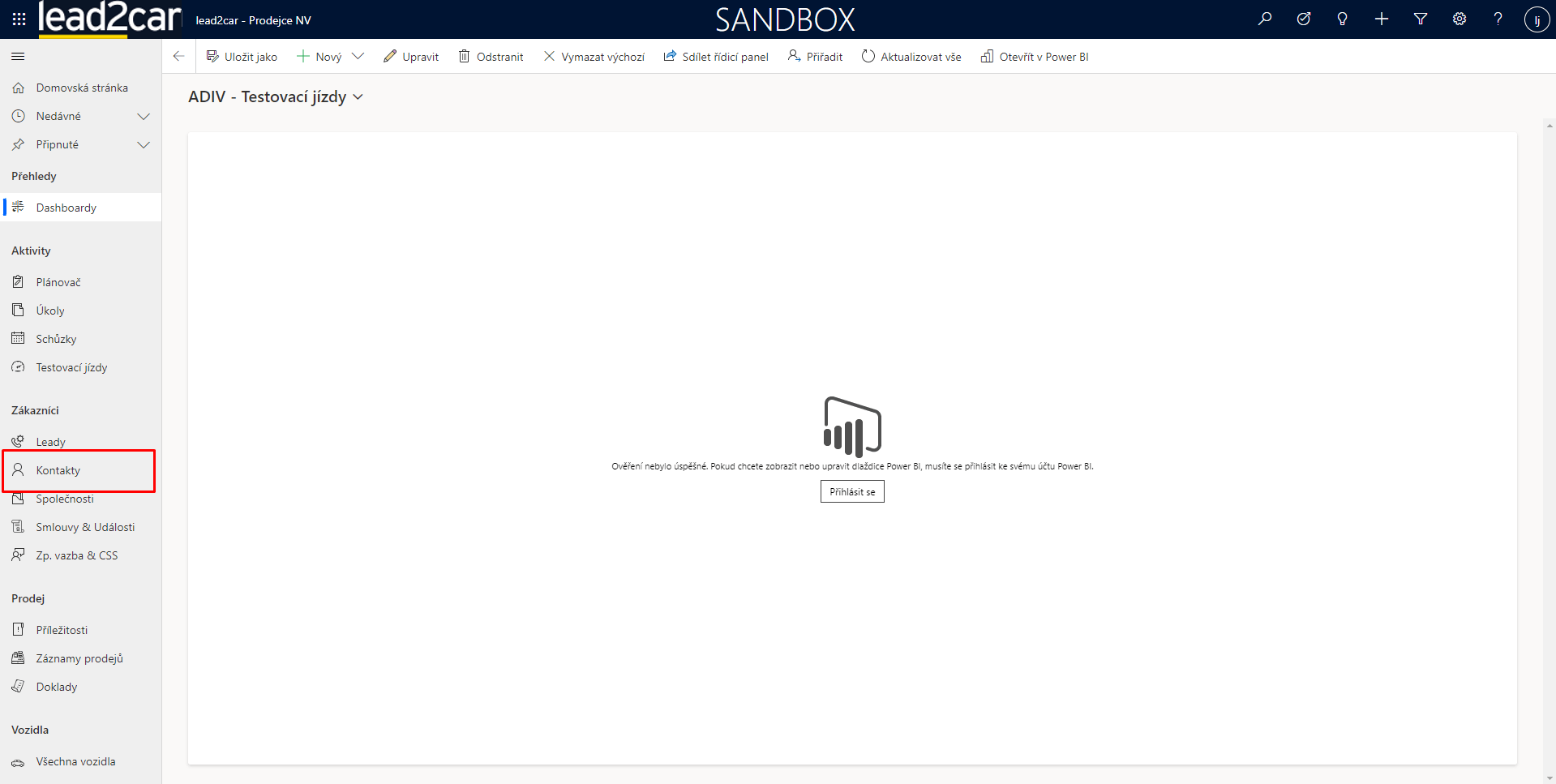
2. Přidání nového kontaktu:
Pro vytvoření nového kontaktu vyberte z horního panelu možnost "+ Nová". Nyní se otevře formulář pro vyplnění informací o novém kontaktu.
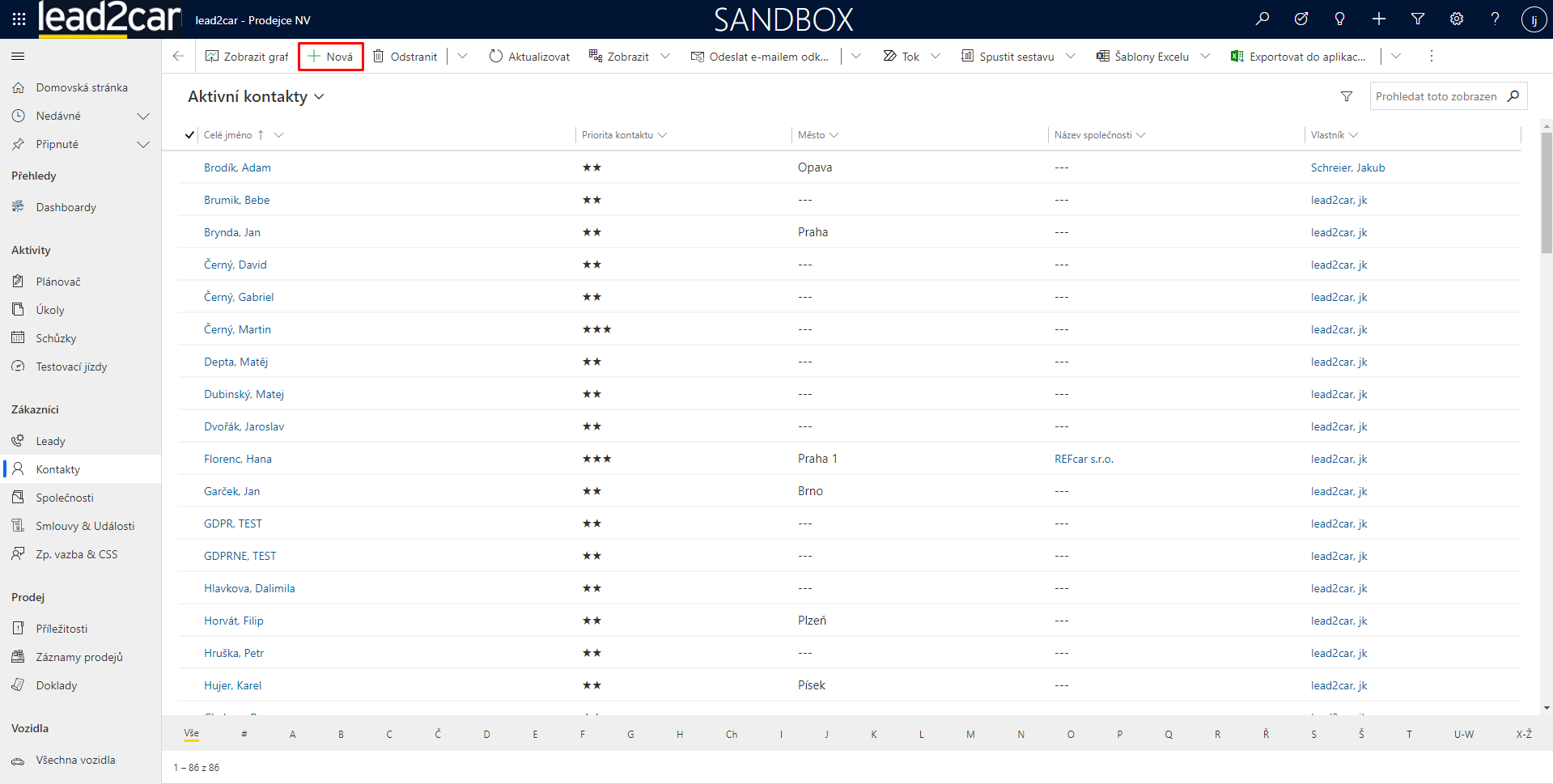
3. Vyplnění polí:
Informace jsou rozděleny na základní informace, informace o společnosti, poznámky, informace o osobních dokladech nebo o výročích a rodině. Povinná pole jsou označena hvězdičkou (*).

Nezapomeňte vyplnit také ostatní pole – Kontakt & Adresa, Vozidla a další…
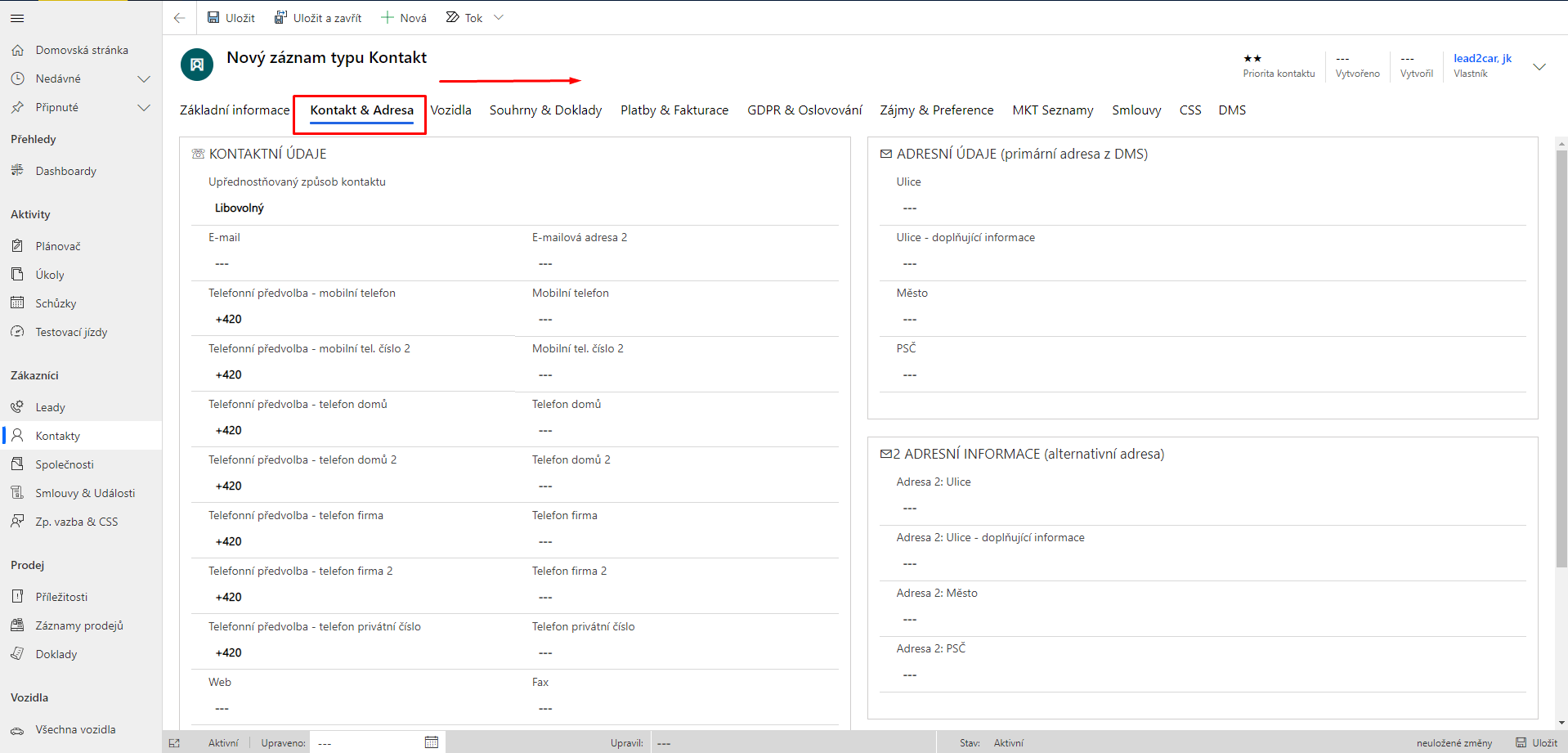
4. Uložení kontaktu:
Po vyplnění informací je třeba kontakt uložit.
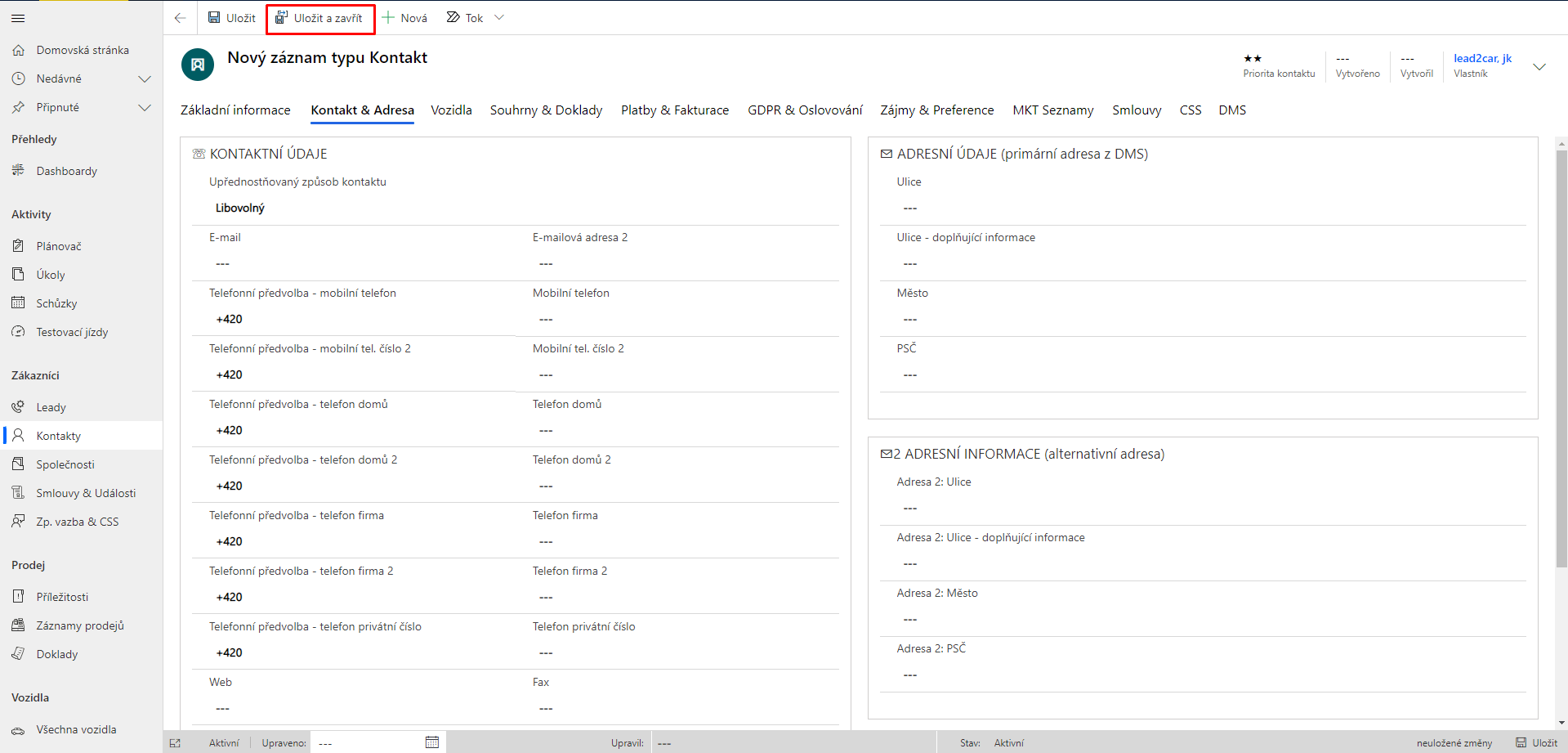
Uložený kontakt se poté zobrazí v seznamu mezi ostatními kontakty. Po rozkliknutí je možné ho upravit stejně jako při jeho vytváření. Poté je však nutné změny opět uložit, aby nedošlo k jejich ztrátě.
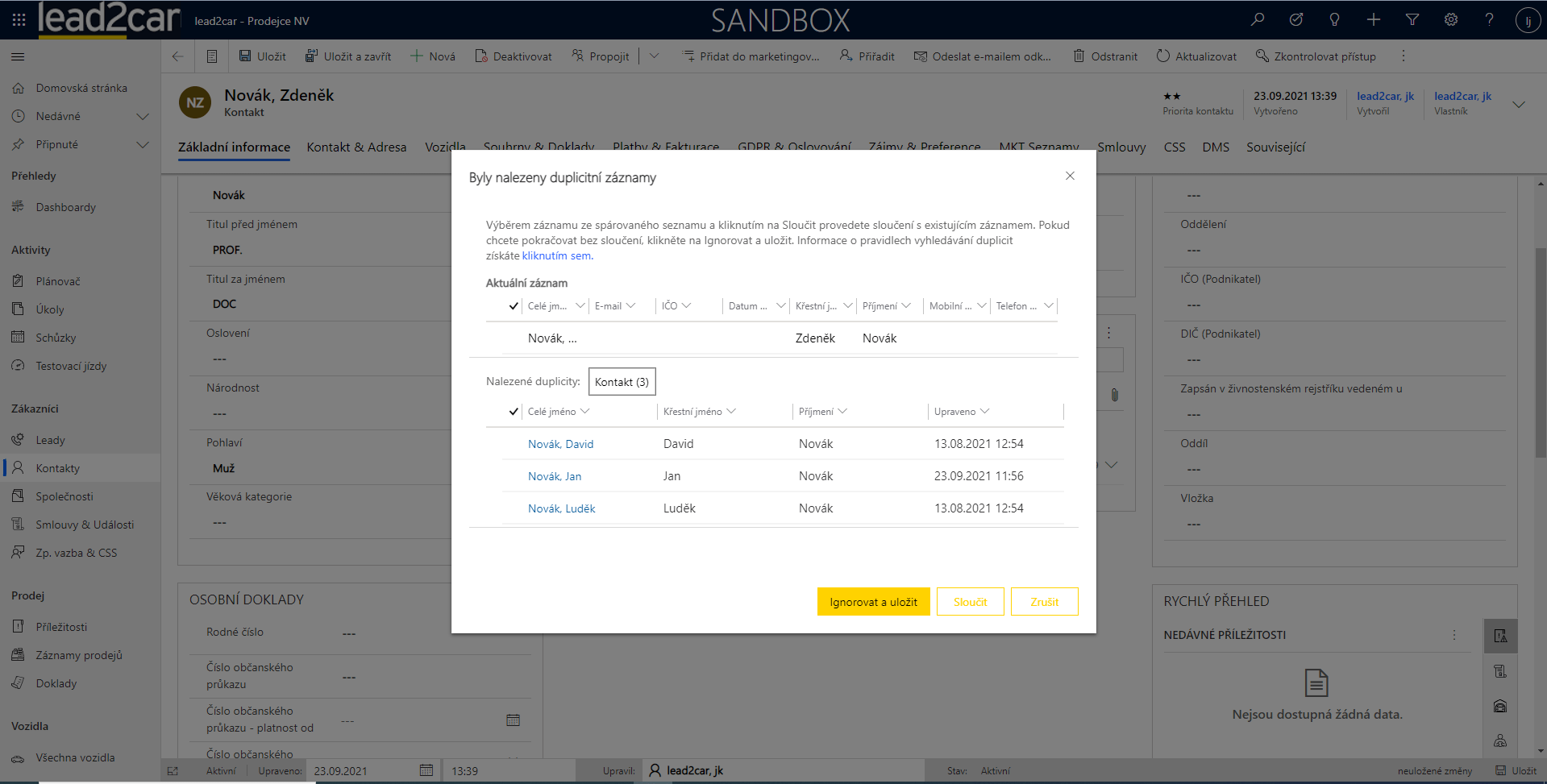
5. Sloučení kontaktů:
Sloučení kontaktů vytvoří z více záznamů jeden. Je to vhodné například když existují dva záznamy pro jednu osobu s různými vyplněnými informacemi. Nejdříve kontakty, které chcete sloučit, označte kliknutím vlevo do kroužku.
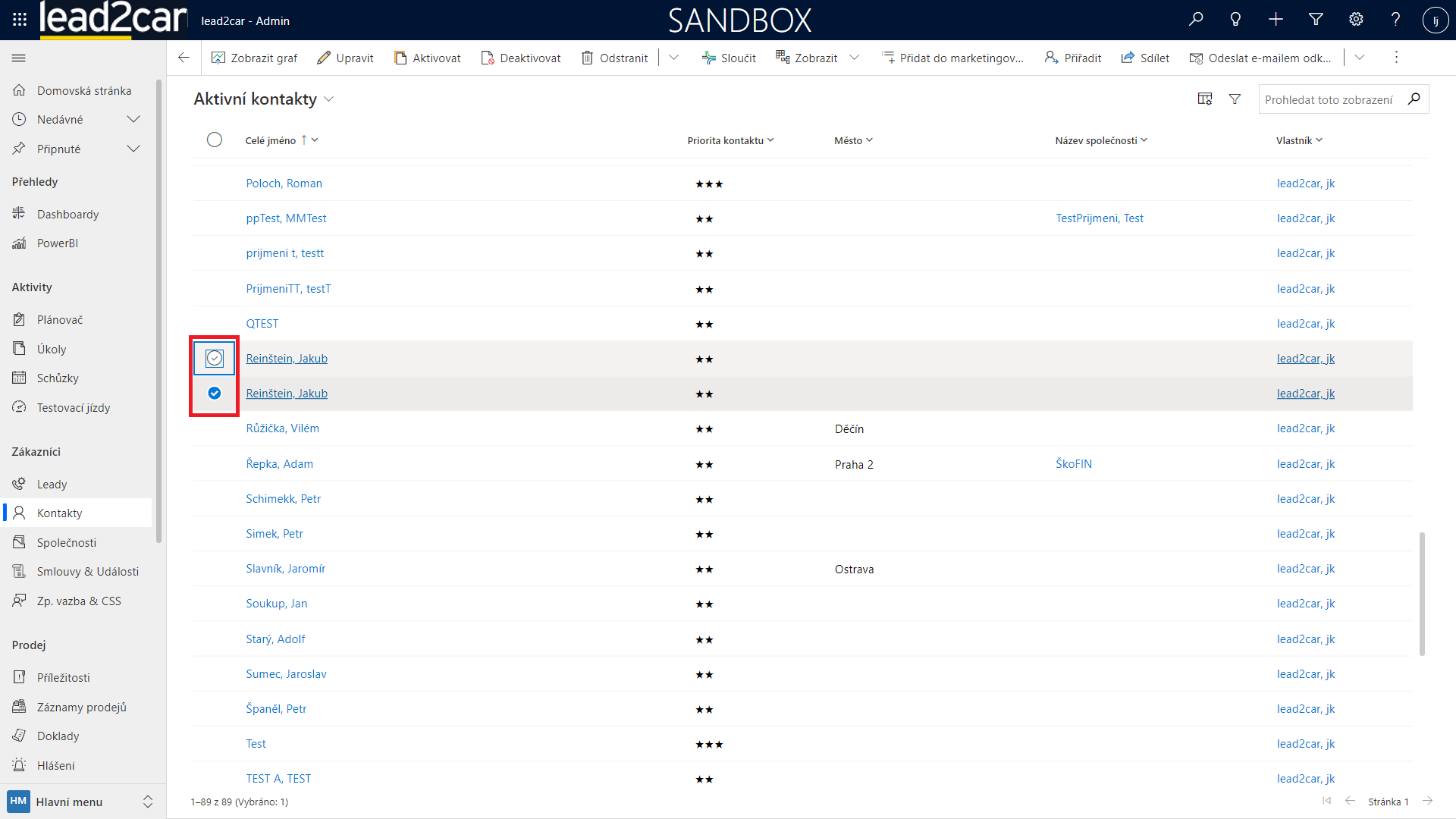
Poté klikněte na tlačítlo "Sloučit" v horní liště.
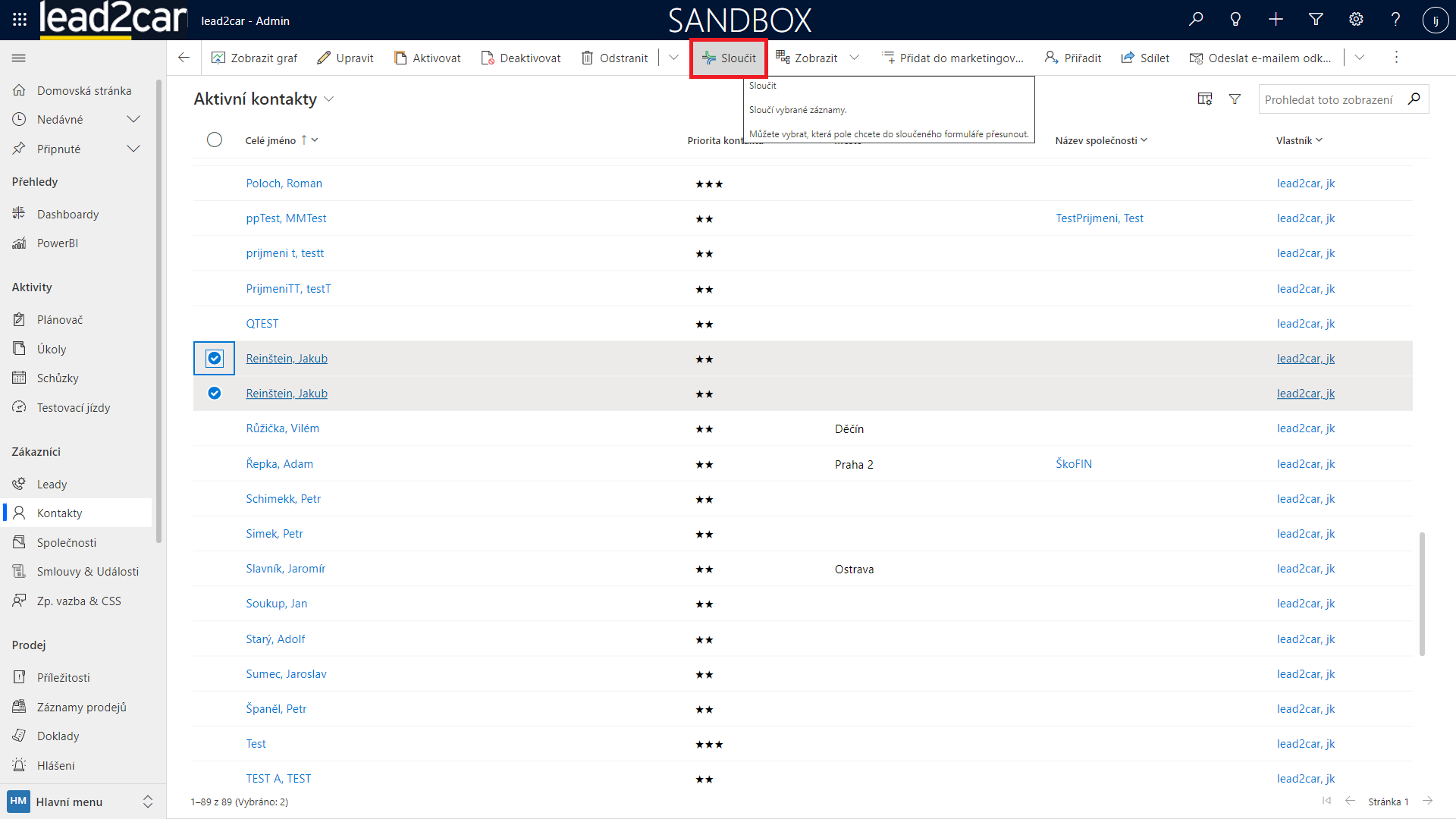
V zobrazeném okně vyberte, které detaily záznamů se mají ve sloučeném kontaktu zachovat. V řádku "Vybrat primární záznam" vyberte ten záznam, který bude zachován a případně upravení podle zvolených nastavení. Druhý, podřízený záznam se po sloučení deaktivuje. Po zvolení detailů sloučeného kontaktu klikněte na tlačítko "OK" pro vytvoření záznamu.
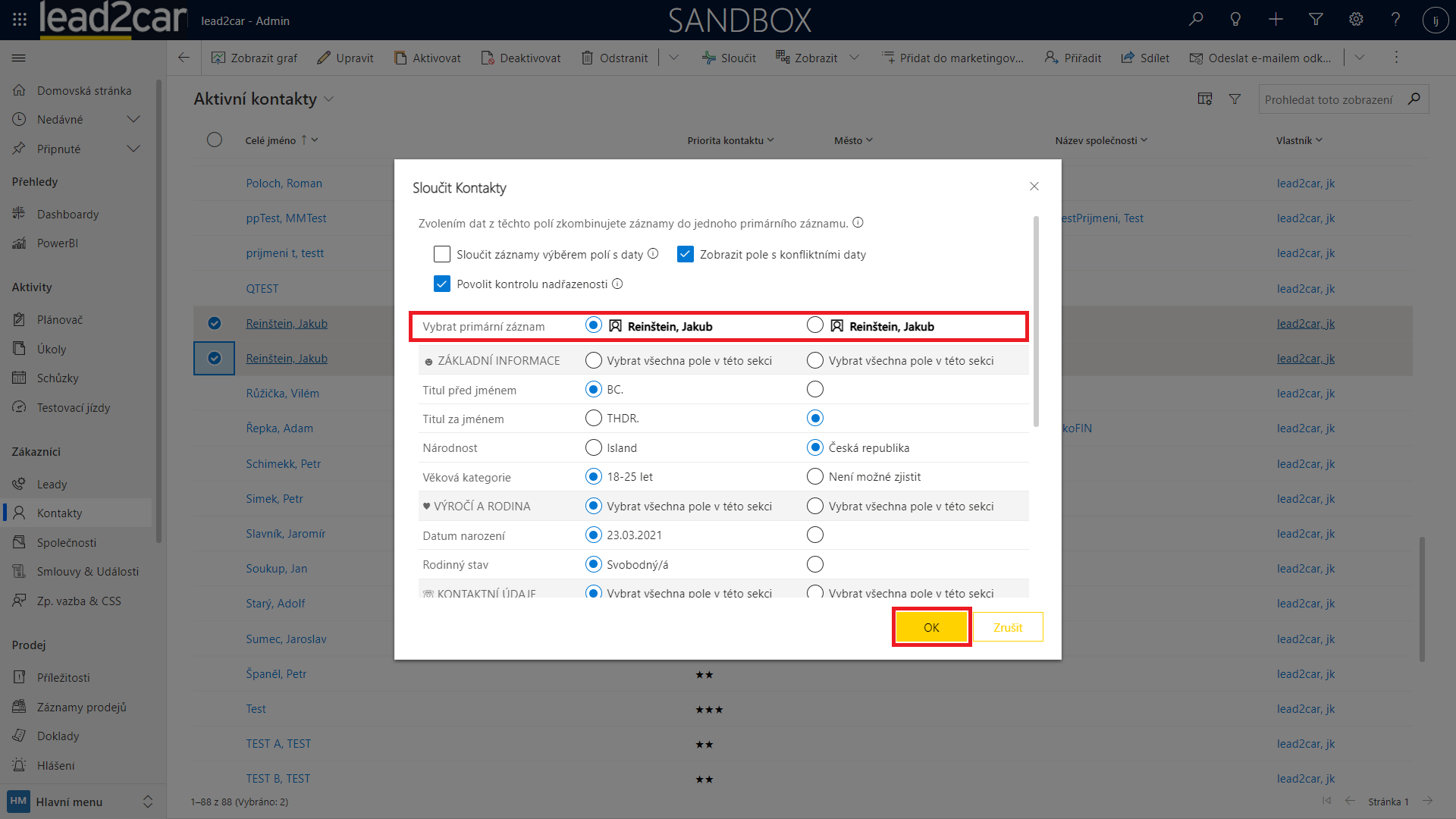
6. Hromadné úpravy kontaktů:
Změnit informace u jednoho či více polí kontaktů je možné i u více kontaktů najednou. Pro hromadnou úpravu kontaktů označte vlevo kliknutím do kroužku záznamy, které chcete upravit, a klikněte na tlačítko "Upravit" v horní liště.
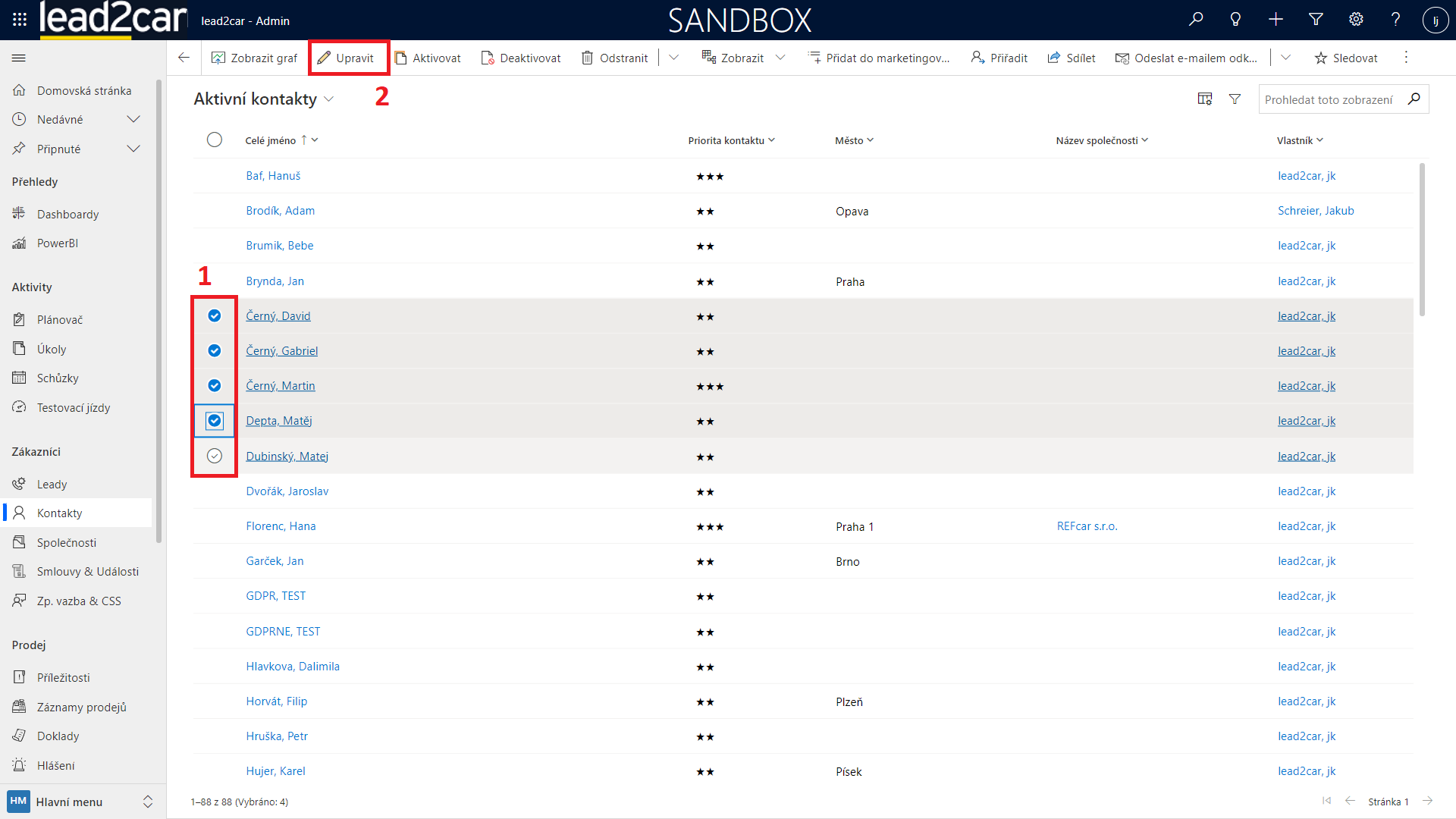
V pravé části obrazovky se zobrazí karta s políčky pro úpravu. V horní části jsou jednotlivé sekce záznamu, na které lze přejít, a následně v nich informace upravit. Po kliknutí na tři tečky vpravo se zobrazí výběr se zbylými kartami. Některá pole mohou být zamčena a nelze je upravovat. Po zapsání změn klikněte na tlačítko "Uložit" v dolní části.
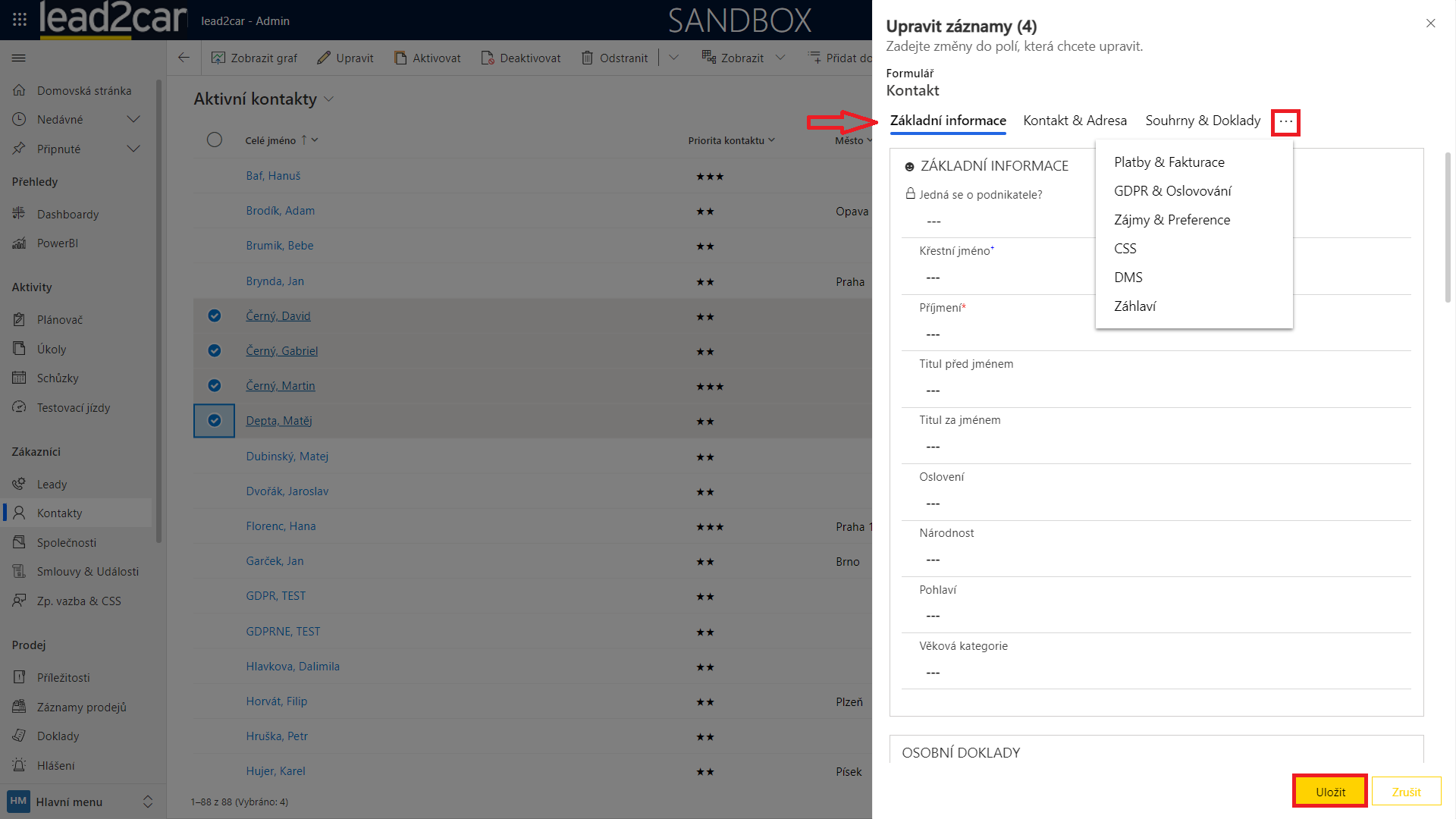
7. Přiřazení kontaktu:
Přiřazení kontaktu znamená změnu vlastníka kontaktu. Slouží pro zpřehlednění a pomáhá např. prodávajícím k efektivnějšímu kontrolování kontaktů, s kterými reálně pracují. V záznamu kontaktu zvolte v horní liště možnost "Přiřadit".
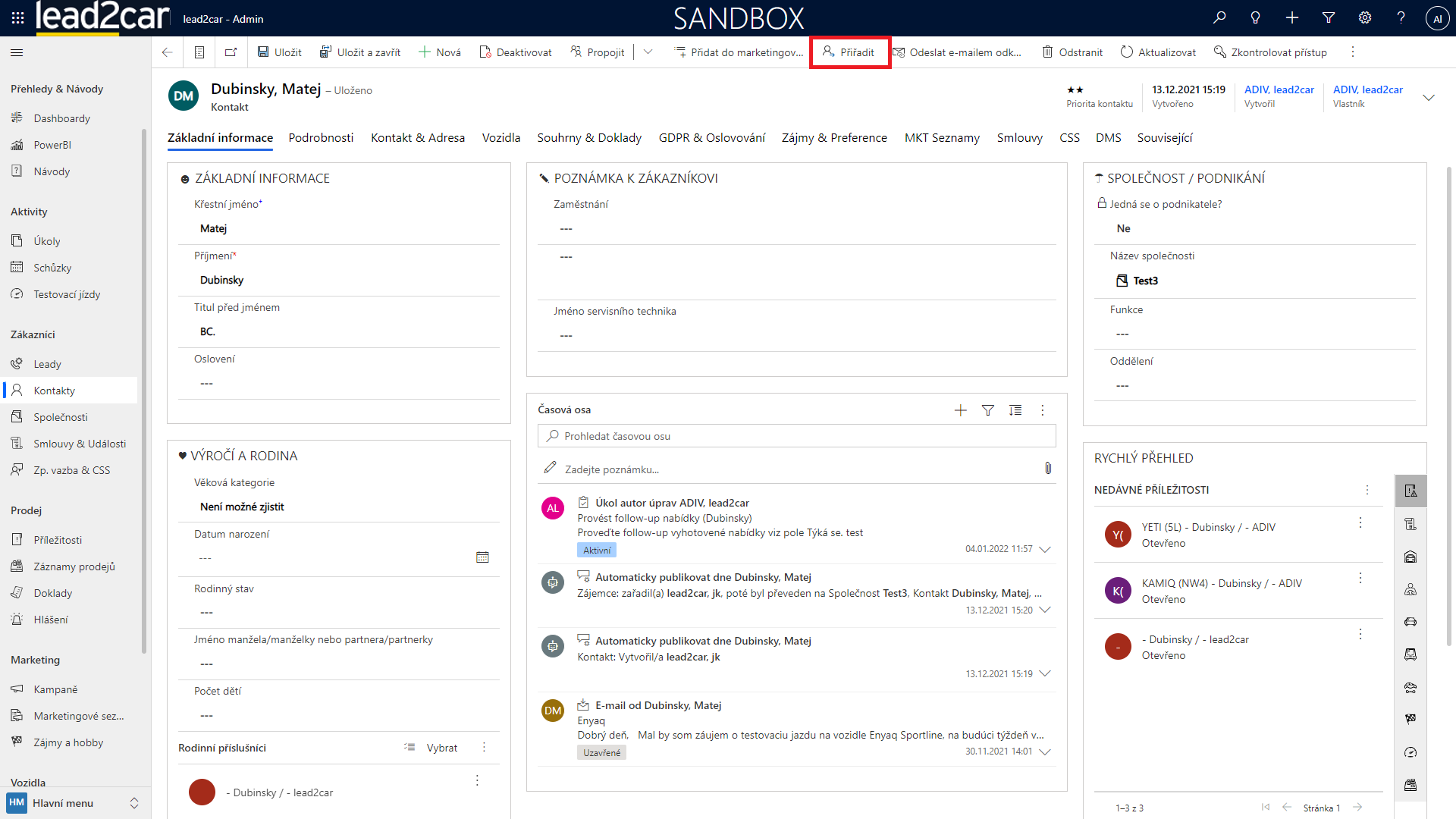
V dialogovém okně zvolte, jestli chcete kontakt přiřadit sobě, tedy aktuálně přihlášenému uživateli, nebo jinému uživateli nebo týmu uživatelů. Pak klikněte na tlačítko "Přiřadit".

8. Hromadné přiřazení kontaktů:
V zobrazení kontaktů označte kontakty, které chcete přiřadit a klikněte na tlačítko "Přiřadit" v horní liště. Poté je postup stejný jako u přiřazování jednotlivých kontaktů.
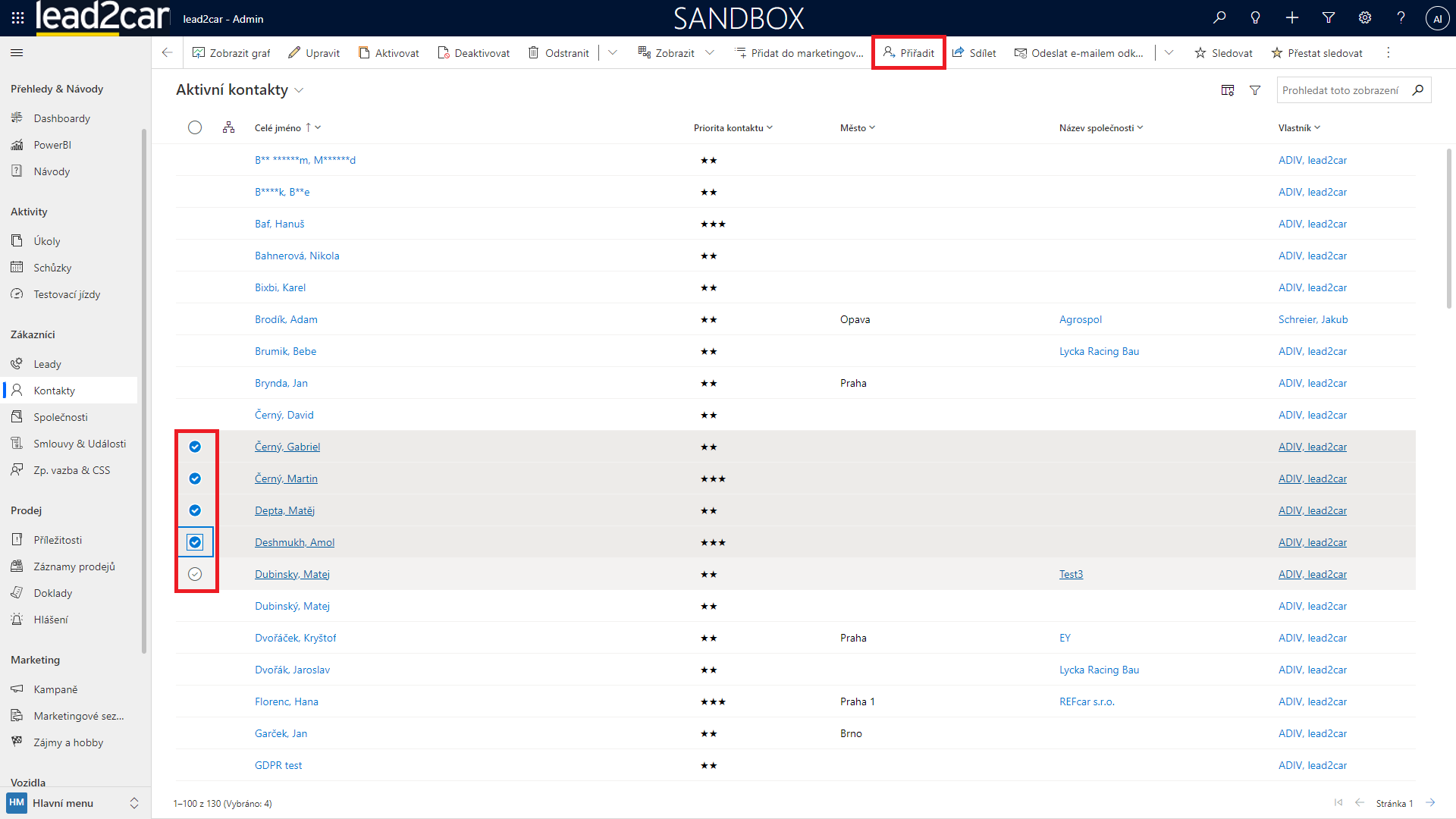
Poslední aktualizace: 25.08.2022